Vielleicht kennst du das: Du willst ein Bild auf deiner WordPress-Website einfach nur austauschen, aber so leicht ist das gar nicht. Standardmäßig müsstest du das alte Bild löschen, die neue Version hochladen und sie an allen Stellen deiner Website neu einfügen. Das kostet Zeit und Nerven.
Zum Glück gibt es ein Plugin, das dir genau diese Arbeit abnimmt: Enable Media Replace. Damit kannst du Bilder oder auch andere Dateien direkt in der Mediathek ersetzen, ohne überall manuell nachbessern zu müssen. In diesem Artikel erfährst du, wie das Plugin funktioniert, wann es dir besonders nützlich ist und welche Schritte du beachten solltest.
Warum das Austauschen von Medien in WordPress oft nervt
Im Standard-Workflow von WordPress gilt: Altes Bild raus, neues rein. Klingt simpel, kann aber in der Praxis mühsam. Denn wenn du das Bild an mehreren Stellen verwendest, musst du überall nacharbeiten.
Die Nachteile:
- Zeitaufwendig: besonders bei Bildern, die mehrfach genutzt werden.
- Fehleranfällig: schnell bleibt irgendwo die alte Version stehen.
- Unübersichtlich: du lädst mehrere Varianten derselben Datei hoch und verlierst den Überblick in deiner Mediathek.
Das Plugin Enable Media Replace
Genau hier setzt das kostenlose Plugin Enable Media Replace an. Entwickelt von ShortPixel, fügt es deiner Mediathek eine einfache Option hinzu: Datei ersetzen.
Damit kannst du ein vorhandenes Bild oder auch ein anderes Medium (z. B. PDF) austauschen, ohne dass du an deiner Website manuell Änderungen machen musst.
Die Installation ist schnell erledigt:
- Gehe in deinem Dashboard auf Plugins → Installieren.
- Suche nach Enable Media Replace.
- Klicke auf Installieren und danach auf Aktivieren.
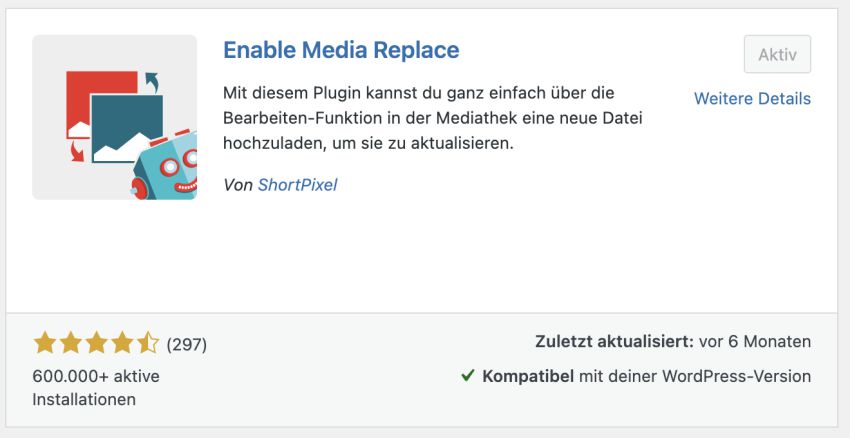
Anwendungsfälle für Enable Media Replace
Das Plugin ist nicht nur für Fotos praktisch. Hier ein paar typische Szenarien:
- Screenshots aktualisieren: z. B. in Blogartikeln, wenn sich das Design eines Tools geändert hat.
- Zu große Bilder optimieren: statt ein 2 MB-Bild mehrfach einzusetzen, lädst du eine verkleinerte Version hoch.
- Neue Profilbilder einfügen: wenn du auf mehreren Seiten oder in Widgets dein Foto ersetzt.
- PDFs austauschen: etwa bei Lead Magneten oder Workbook. Achtung: Wenn du den Dateinamen änderst, musst du ggf. Links in E-Mails oder Blogartikeln anpassen.
Schritt-für-Schritt: So tauschst du Bilder mit Enable Media Replace aus
1.) Öffne deine Mediathek im Backend und klicke auf das Bild, das du ersetzen möchtest.
2.) Normalerweise würdest du hier nur die Standardinformationen wie Dateiname, Größe oder Upload-Datum sehen. Mit dem Plugin findest du jetzt zusätzlich den neuen Button „Datei ersetzen“.
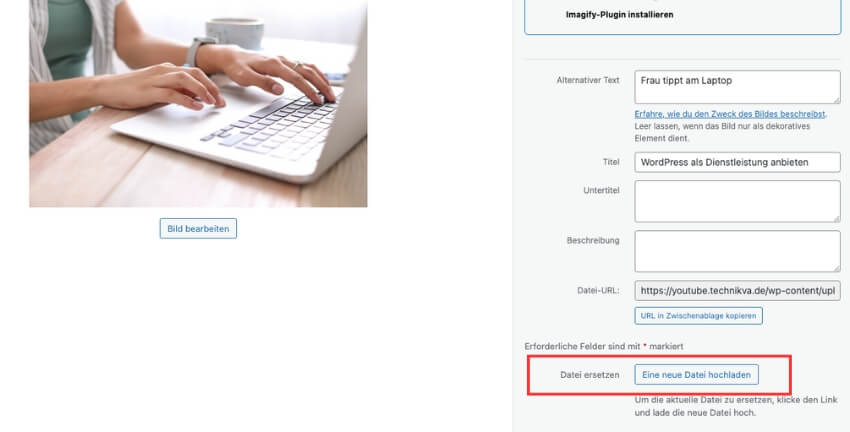
3.) Klickst du auf diesen Button, öffnet sich ein Fenster, in dem du die neue Datei auswählen kannst. Das geht entweder, indem du die Datei von deinem Computer hochlädst oder sie einfach per Drag & Drop ins Feld ziehst.
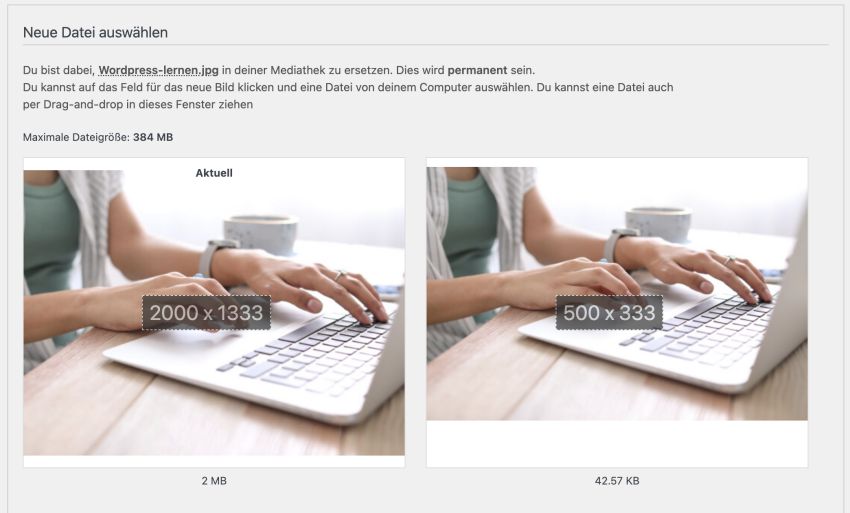
4.) Anschließend hast du zwei Möglichkeiten:
- Originaldatei ersetzen: Diese Option eignet sich, wenn die neue Datei dasselbe Format hat wie die alte, also zum Beispiel jpg durch jpg oder png durch png. In diesem Fall bleibt der Dateiname gleich und alle bisherigen Verknüpfungen auf deiner Website funktionieren weiterhin.
- Datei mit neuem Namen hochladen: Diese Variante wählst du, wenn du das Format wechseln möchtest (z. B. von jpg zu WebP) oder wenn du dem Bild bewusst einen neuen Dateinamen geben willst. Hierbei solltest du beachten, dass sich auch der Link zur Datei ändert. Falls du die Datei also außerhalb der Website verlinkt hast, z.B. in E-Mails, musst du diese Links anpassen.
5.) Wenn du deine Auswahl getroffen hast, bestätigst du den Austausch. Dein Bild wird sofort ersetzt und erscheint automatisch an allen Stellen deiner Website, an denen es vorher eingebunden war – ganz ohne zusätzliche Arbeit.

Cache & Anzeigeprobleme beheben
Es kann passieren, dass du nach dem Austausch eines Bildes das neue Bild nicht sofort angezeigt wird. Du gehst auf deine Seite und siehst immer noch die alte Version. In den allermeisten Fällen liegt das nicht daran, dass der Austausch nicht funktioniert hätte, sondern am Cache.
Cache-Plugin leeren
Wenn du auf deiner Website ein Caching-Plugin installiert hast, wie zum Beispiel WP Rocket oder WP Fastest Cache, speichert dieses Plugin zwischengespeicherte Versionen deiner Seiten ab. Das sorgt normalerweise für schnellere Ladezeiten. Der Nachteil: Manchmal wird dadurch noch die alte Bildversion angezeigt, obwohl du sie schon ersetzt hast.
Die Lösung ist ganz einfach: Gehe ins Backend deines Caching-Plugins und suche nach der Option „Cache leeren“ oder „Clear Cache“. Nach einem Klick darauf wird die zwischengespeicherte Version gelöscht, und WordPress lädt die aktuelle Datei.
Browser-Cache löschen
Auch dein eigener Browser speichert Dateien zwischen, um Seiten beim nächsten Aufruf schneller laden zu können. Deshalb kann es vorkommen, dass du noch das alte Bild siehst, während es für andere Nutzer:innen bereits korrekt angezeigt wird.
Um das zu beheben, öffne den Verlauf deines Browsers und wähle die Option „Browserdaten löschen“. Meist reicht es völlig aus, wenn du dabei nur „Bilder und Dateien im Cache“ auswählst. So bleibt dein Browser- und Download-Verlauf erhalten, aber die Bilddateien werden neu geladen. Danach klickst du auf „Daten löschen“ und rufst deine Website erneut auf.
Alternative: Inkognito-Modus oder anderer Browser
Wenn du dir unsicher bist, ob die neue Version wirklich online sichtbar ist, kannst du deine Website auch einfach im Inkognitofenster deines Browsers öffnen. Dort wird kein Cache geladen, und du siehst sofort, ob das Bild korrekt ersetzt wurde. Alternativ kannst du auch kurz auf einem anderen Gerät oder in einem anderen Browser nachschauen.
Nach diesen Schritten sollte das neue Bild überall sichtbar sein, sowohl für dich als auch für deine Besucher:innen.
Fazit zu Enable Media Replace
Mit Enable Media Replace sparst du dir, wie du sieht, jede Menge Klicks und behältst deine Mediathek übersichtlich. Ob Screenshots, Fotos oder PDFs, das Plugin ist ein kleines, aber mächtiges Werkzeug, wenn du regelmäßig Medien oder Bilder in WordPress austauschen musst.

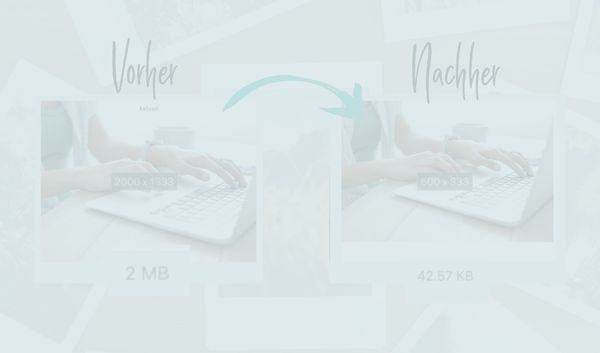



0 Kommentare